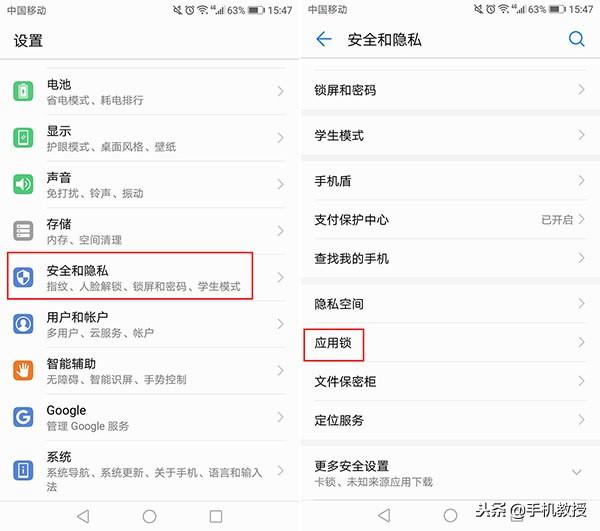excel目录一次性修改(文件太多怎么办)
作为一只社畜,电脑中肯定都是各种各样的文件,文件一多,就不好管理,这时候我们可以在Excel中制作一个简易的文件目录,点击对应的链接就可以打开文件!想知道怎么做吗?一起来学一学吧!
一、目录设置1、新建txt文档
首先将我们要管理的文件都放在同一个文件夹中,然后在这里新建一个txt文档,在文档中输入这串代码:dir *.* /B >文件目录.csv

2、修改后缀名
然后我们右键点击这个文档,把它的后缀名给改成bat,双击这个文件,这时候我们会发现文件夹中多了一个csv格式的文件。

3、打开文件
点击csv格式的文件,就可以发现刚刚那个文件夹里的文件的名字都在这里面了:

1、链接公式
接下来我们要制作相应的链接,打开那个csv格式的文件,在A2单元格中输入这条公式:=HYPERLINK("C:\Users\hu\Desktop\素材"&A1,"点击打开")
公式的中的"C:\Users\hu\Desktop\素材"指的是对应的文件夹路径,大家要根据自己保存的路径修改哦!
然后向下填充即可,这样我们的简易目录就完成啦!

2、另存为
最后记得把这个csv格式的文件另存为xlsx格式哦!

举一反三,当我们需要提取电脑中一些文件的文件名,或是想要Excel中的名单后面附上对应的图片链接,都可以用今天这个内容来实现哦!
怎么样?这个方法很不错吧?简单又好用,大家学会了吗?如果你还有更多实用的小技巧想要分享的话,欢迎在评论区留言哦~
,免责声明:本文仅代表文章作者的个人观点,与本站无关。其原创性、真实性以及文中陈述文字和内容未经本站证实,对本文以及其中全部或者部分内容文字的真实性、完整性和原创性本站不作任何保证或承诺,请读者仅作参考,并自行核实相关内容。文章投诉邮箱:anhduc.ph@yahoo.com